
Windows 10 ma wbudowaną aplikację Uzyskaj pomoc, która oferuje rozwiązania problemów, a nawet łączy Cię z osobą wspierającą. To tylko jedna z wygodnych wbudowanych opcji pomocy technicznej systemu Windows 10.
Użyj aplikacji „Uzyskaj pomoc”
System Windows 10 zawiera aplikację Uzyskaj pomoc, która może zapewnić rozwiązania wielu problemów. Znajdziesz go w menu Start. Kliknij przycisk Start, wpisz „Uzyskaj pomoc” i kliknij skrót „Uzyskaj pomoc”, który się pojawi, lub naciśnij klawisz Enter. Możesz także przewinąć listę aplikacji po lewej stronie menu Start i kliknąć skrót „Uzyskaj pomoc”.
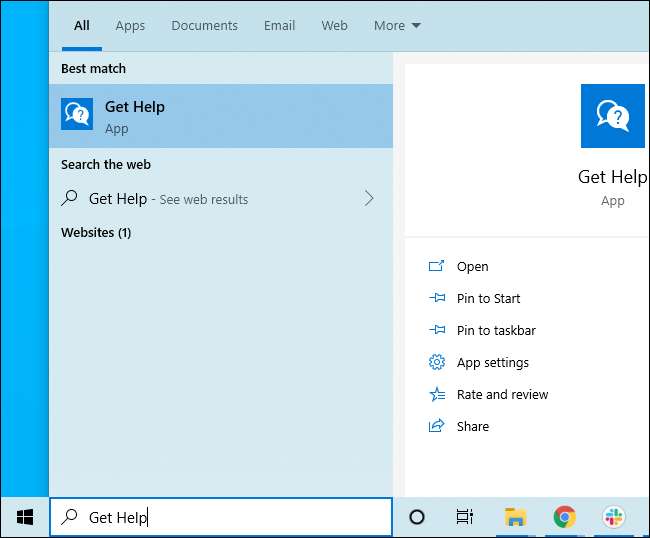
Domyślnie łączy Cię to z „agentem wirtualnym”. Wpisz, w czym chcesz uzyskać pomoc, a spróbujemy znaleźć Ci informacje. Możesz również pominąć tę część i wpisać coś w rodzaju „porozmawiaj z człowiekiem”, aby połączyć się z osobą pomocy technicznej firmy Microsoft.
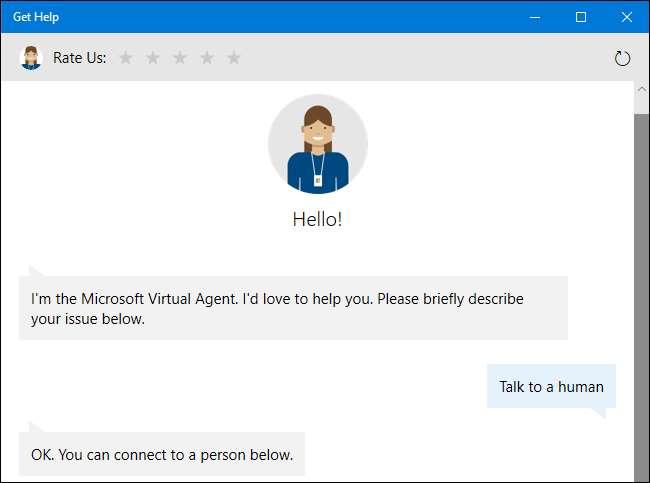
Naciśnij klawisz F1, aby uzyskać pomoc w wielu aplikacjach
Klawisz F1 to tradycyjny sposób uzyskiwania pomocy. Jeśli skupisz się na pulpicie systemu Windows i naciśniesz klawisz „F1”, system Windows wyszuka w usłudze Bing „jak uzyskać pomoc w systemie Windows 10”.
Nie jest to zbyt przydatne, ale klawisz F1 może być nadal pomocny w wielu innych aplikacjach. Na przykład naciśnięcie F1 w przeglądarce Chrome otworzy witrynę pomocy Google Chrome. Naciśnięcie klawisza F1 w pakiecie Microsoft Office spowoduje otwarcie witryny pomocy technicznej pakietu Microsoft Office. Wypróbuj w dowolnej aplikacji, której używasz.
Znajdź ustawienia w menu Start
Jeśli szukasz konkretnego ustawienia lub aplikacji, zalecamy skorzystanie z funkcji wyszukiwania w menu Start. Załóżmy, że musisz połączyć się z VPN - wystarczy nacisnąć klawisz Windows na klawiaturze lub kliknąć przycisk Start i wpisać „VPN”. W systemie Windows zobaczysz różne opcje VPN.
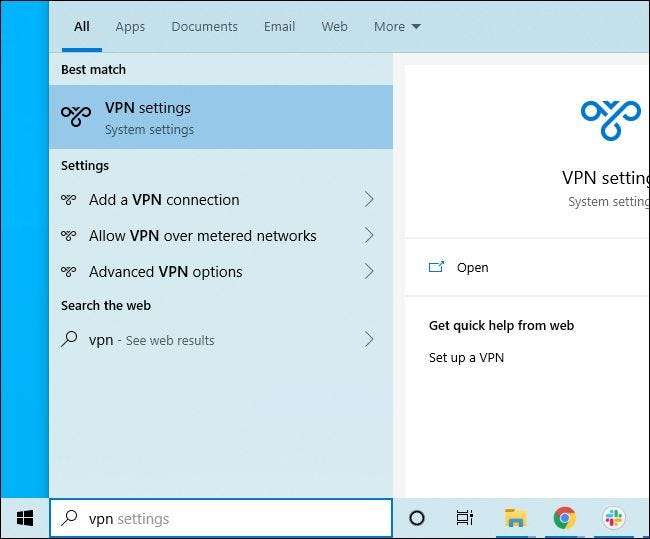
Wypróbuj wbudowane narzędzia do rozwiązywania problemów
Jeśli masz problem, Wbudowane narzędzia do rozwiązywania problemów w systemie Windows 10 może być w stanie pomóc. Aby je znaleźć, przejdź do Ustawienia> Aktualizacja i zabezpieczenia> Rozwiązywanie problemów. Lub wyszukaj „Rozwiązywanie problemów” w menu Start i wybierz „Ustawienia rozwiązywania problemów”.
System Windows może zalecić tutaj uruchomienie niektórych narzędzi do rozwiązywania problemów, w zależności od systemu. Możesz jednak przewinąć listę i kliknąć odpowiednie narzędzie do rozwiązywania problemów. Na przykład, jeśli masz problemy z drukowaniem, przewiń w dół, a następnie kliknij narzędzie do rozwiązywania problemów „Drukarka”. System Windows 10 spróbuje automatycznie znaleźć problemy, które mogą powodować problemy z drukowaniem i rozwiązać je za Ciebie.
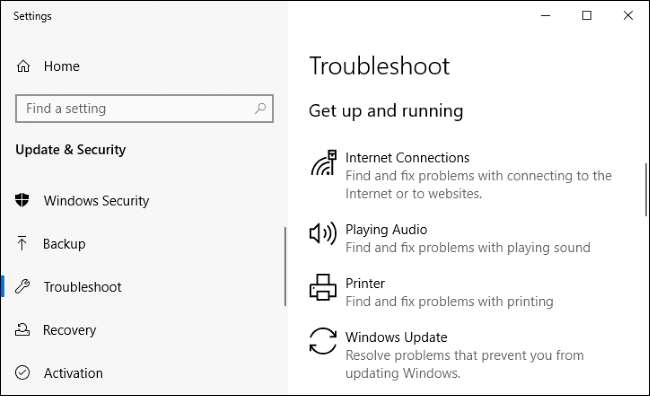
ZWIĄZANE Z: Jak sprawić, by system Windows rozwiązał za Ciebie problemy z komputerem
Przeszukaj sieć
Sieć jest pełna rozwiązań problemów - zarówno tutaj w How-To Geek, jak i na innych stronach internetowych. Po prostu przejdź do wyszukiwarki, takiej jak Google lub Bing, w przeglądarce internetowej i wyszukaj problem, aby znaleźć więcej informacji. Bądź konkretny - jeśli zobaczysz konkretny komunikat o błędzie lub kod, wyszukaj go.
Skorzystaj z witryn pomocy technicznej firmy Microsoft
Witryna pomocy technicznej firmy Microsoft może być przydatna do. Możesz szukaj w pomocy technicznej firmy Microsoft strona internetowa zawierająca rozwiązania wielu problemów. Inne rozwiązania można znaleźć na Forum dyskusyjne społeczności Microsoft . Możesz przeszukiwać społeczność, aby znaleźć pytania i odpowiedzi opublikowane przez inne osoby. Możesz też kliknąć „Zadaj pytanie” u góry strony, jeśli jesteś zalogowany, aby zadać pytanie i mieć nadzieję na użyteczną odpowiedź od członka społeczności.
Jest to jednak tylko jedna opcja - wiele rozwiązań problemów z systemem Windows, zwłaszcza problemów z oprogramowaniem innych firm, można znaleźć w innych witrynach internetowych. Szersze wyszukiwanie w sieci często będzie najmądrzejszym pomysłem.
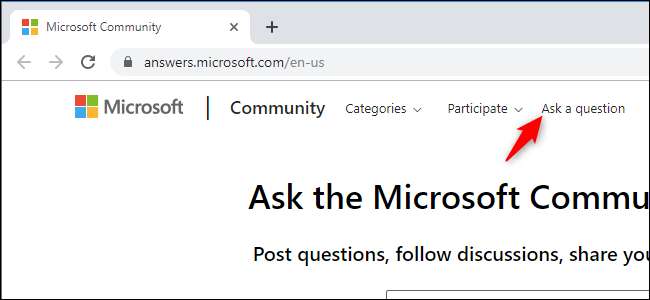
Znajdź przydatne wskazówki
Jeśli szukasz tylko pomocnych wskazówek dotyczących korzystania z systemu Windows 10 i informacji o nowych funkcjach w ostatnich aktualizacjach, wypróbuj dołączoną aplikację Wskazówki. Otwórz menu Start, wyszukaj „Wskazówki” i kliknij skrót „Wskazówki”, aby je otworzyć. Możesz także przewijać listę po lewej stronie menu Start i kliknąć „Wskazówki”, aby ją uruchomić.
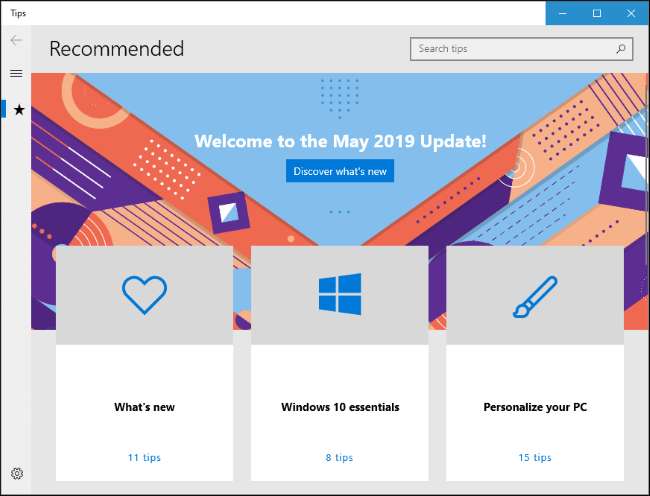
Jeśli nie podoba Ci się klawisz F1, który szuka pomocy w usłudze Bing, możesz go wyłączyć, klikając przemapowanie klawisza F1 funkcjonować jako kolejny klawisz. To jedyny sposób, w jaki udało nam się to wyłączyć. Nie jest to najlepsze rozwiązanie - spowoduje, że klawisz F1 nie będzie działał jako klawisz F1 w każdej aplikacji w systemie.







